A GoPro első kiadása óta az utazás élvezetesebbé válik, mivel nagy felbontásban örökítheti meg kalandjait. De amikor a megörökített pillanatok a sérült GoPro fájl, úgy érzi, vége a világnak. Van mód a videó kijavítására, hogy meg tudja nézni a számítógépén? Mivel jó helyen jár, nézzük meg, hogyan javíthatja ki a sérült videót, és ossza meg a világgal.
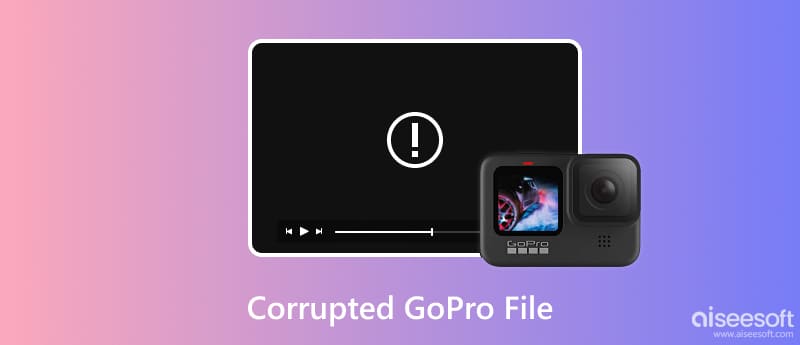
A GoPro fő célja kiváló vizuális élményt nyújtó videók rögzítése. De még az ígéretes nagy felbontás mellett is érzékeny lehet a hibákra, és ezáltal sérült és sérült fájlokat készíthet. Ezenkívül jó eséllyel a számítógépe is hibás. De a valódi probléma megkülönböztetése érdekében az alábbiakban felsoroljuk azokat a széles körben elterjedt okokat, amelyek megrongálják GoPro-videóit:
Mindig ügyeljen arra, hogy minden eszközt és eszközt óvatosan használjon, hogy elkerülje a fájlok sérülését. De mivel Ön már olyan helyzetben van, amikor lejátszhatatlan fájl van, nézzük meg a probléma megoldásának hatékony megoldásait.
Miután felfedezte a sérült fájlok lehetséges forrásait, íme a leghatékonyabb megoldások. Nézze meg, hogyan hozhatja vissza a GoPro fájlokat a következő módszerekkel.
Ha a sérült GoPro fájl felbontása vagy minősége alacsony lesz, a legjobb, ha használja Aiseesoft Video Repair. A program célja, hogy visszaállítsa a videó legjobb minőségét, miközben megőrzi az egyéb adatokat, például a képkockasebességet, a felbontást, a bitrátát és egyebeket. Erőteljes technológiát használ, amely lehetővé teszi, hogy a sérült videó egy mintavideó felbontását és minőségét utánozza. Természetesen az eszköz kezdőbarát, hatékony vezérlőkkel a videójavításhoz. Töltse le most ingyen Windows és Mac rendszeren!

Letöltések
100% biztonságos. Nincsenek hirdetések.
100% biztonságos. Nincsenek hirdetések.
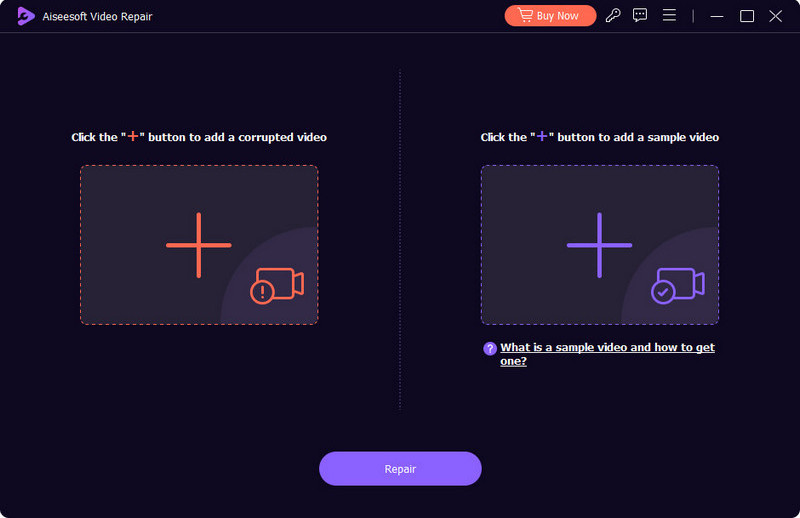
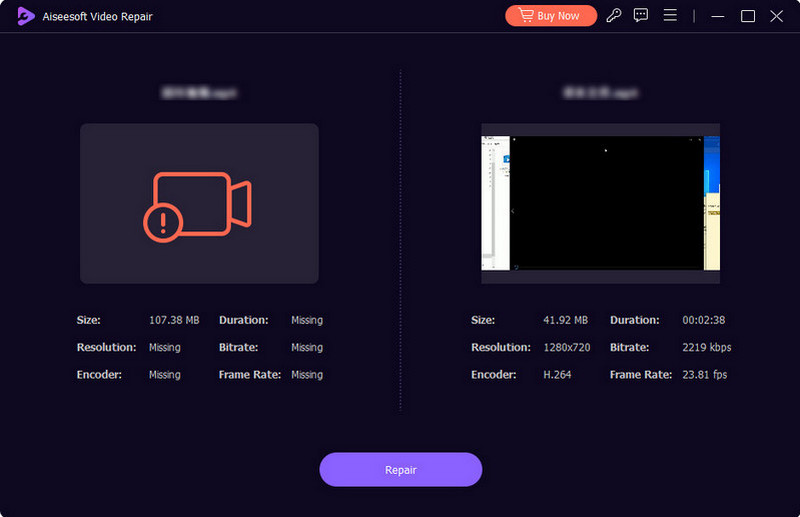
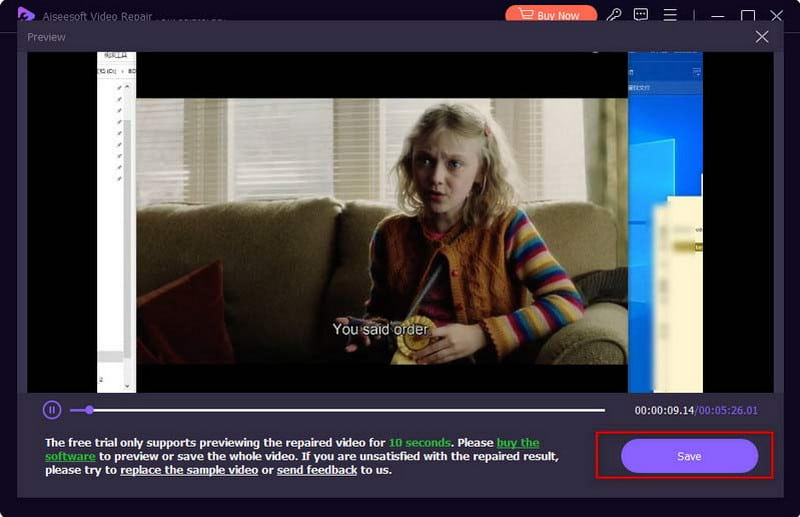
A VLC több, mint egy nyílt forráskódú médialejátszó, de rendelkezik a sérült GoPro fájlok javítására szolgáló eszközökkel is. Ha ismeri a VLC-t, akkor tudja, hogy egyszerű elrendezése van, miközben biztosítja a szükséges funkciókat. Így javíthatja a sérült fájlokat VLC-vel.
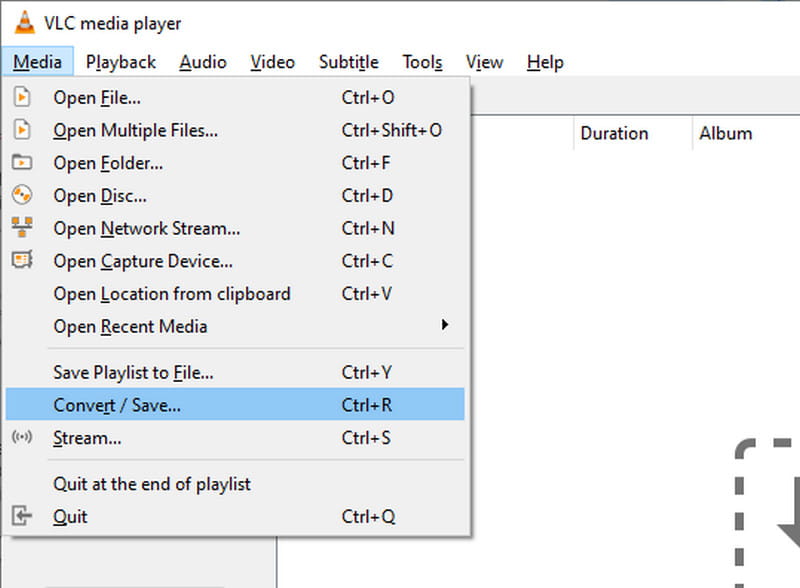

Miután kijavította a hibás videofájlokat a GoPro-ból, a következő tippek segítségével színesebbé teheti videóját.
Miért nem tekinthetők meg a GoPro videóim?
Nagyobb az esély, hogy a videó nem kompatibilis az eszközzel, vagy nem támogatott. A GoPro fájlok megtekintéséhez harmadik féltől származó médialejátszóra lesz szüksége. Másrészt előfordulhat, hogy videói megsérülnek az átviteli folyamat során. Arra is számíthat, hogy a sérülés a memóriakártyától származik.
Szinkronizálhatja a GoPro videókat a felhővel?
Igen. A GoPro feltöltheti videóit a felhőbe. Mindössze annyit kell tennie, hogy szerezzen egy GoPro Quik-előfizetést, és keresse fel a hivatalos webhelyet. Jelentkezzen be fiókjával, és lépjen a My Media menübe. Adja hozzá a fájlt a mappából való húzással. A videót a webhelyen és az alkalmazás verziójában érheti el.
Miért fekete a GoPro videóm képernyője?
Számos lehetőség van arra, hogy miért nem jelenik meg tartalom a sérült GoPro videón. Vegye figyelembe a szoftverproblémákat, a helytelen beállításokat és a hardverhibákat. Próbálja ki a fent említett módszereket a problémák megoldásához.
Milyen formátumban mentsem a GoPro fájljaimat?
Csak két formátum van a legjobban a GoPro videókhoz: MP4 és HEVC. Elsősorban ezt a kettőt használják rögzítésre, de modelltől függően más formátumokat is használ a GoPro. A legjobb azonban a HEVC vagy MP4 használata, hogy elkerülje a sérült GoPro fájlt.
Melyek a legjobb tippek a sérült GoPro-videók elkerülésére?
Minden rögzítéskor készítsen biztonsági másolatot a kameráról a számítógépre. Gondoskodjon az eszközökről, és győződjön meg róla, hogy mentesek a rosszindulatú programoktól és vírusoktól. Ezenkívül fájlok átvitelekor csatlakozzon stabil internetkapcsolathoz, hogy elkerülje az adatvesztést.
Következtetés
Mindent összevetve, sérült GoPro fájlokat frusztráló pillanatot hozhat, amikor meg akarja mutatni a világnak utazásait. De az adott megoldások mellett még van esély a videó javítására a VLC Media Player és az Aiseesoft Video Repair segítségével. Az Aiseesoft ingyenesen letölthető, de a prémium verzióval professzionálisabb funkciókat nyithat meg. Tekintse meg most a hivatalos weboldalon.

Javítsa meg törött vagy sérült videofájljait másodpercek alatt a legjobb minőségben.
100% biztonságos. Nincsenek hirdetések.
100% biztonságos. Nincsenek hirdetések.